फ़ैक्टरी रीसेट विंडोज 10 कैसे करें
आप मैलवेयर संक्रमण(malware infection) के बाद फिर से शुरू करना चाहते हैं , या रीसायकल या बेचने के लिए अपने कंप्यूटर को साफ करना चाहते हैं, यह जानना कि फ़ैक्टरी रीसेट कैसे करें (clean up your computer)विंडोज 10 (Windows 10)इसे नए की तरह चलाने में(get it back to running like new) मदद करेगा ।
फ़ैक्टरी रीसेट एक अंतिम उपाय है जब आपका कंप्यूटर काम कर रहा है, धीमा चल रहा है(running slow) , या चिंताजनक त्रुटि संदेश(worrying error messages) प्रदर्शित कर रहा है जिसे सॉफ़्टवेयर हल नहीं कर सकता है।

विंडोज 10 बिल्ट-इन रिकवरी विकल्पों के साथ जहाज करता है जिसका उपयोग आप अपनी (built-in recovery options)सभी फाइलों को हटाने(deleting all your files) के साथ या बिना अपने पीसी को रीसेट करने के लिए कर सकते हैं ।
इस गाइड में, हम आपको विंडोज 10(Windows 10) को फ़ैक्टरी रीसेट करने के लिए आवश्यक चरणों के बारे में बताएंगे
फ़ैक्टरी रीसेट विंडोज 10 कैसे करें(How to Factory Reset Windows 10)
हम विंडोज 10(Windows 10) को फ़ैक्टरी सेटिंग्स पर रीसेट करने के चार अलग-अलग तरीकों को देखेंगे:
- अपनी फ़ाइलें रीसेट करें और रखें
- रीसेट करें और सब कुछ हटा दें
- साइन-इन स्क्रीन से अपने पीसी को रीसेट करें
- ताज़ा प्रारंभ विकल्प का उपयोग करके रीसेट करें
नोट(Note) : Windows 10 को रीसेट करने से पहले अपनी फ़ाइलों का बैकअप लें , अन्यथा आप अपनी कुछ महत्वपूर्ण फ़ाइलें खो सकते हैं और आप (Back up your files)हटाए गए डेटा को पुनर्प्राप्त(recover the deleted data) करने में सक्षम नहीं हो सकते हैं ।
विंडोज 10 को फ़ैक्टरी रीसेट कैसे करें और अपनी फ़ाइलें कैसे रखें(How to Factory Reset Windows 10 and Keep Your Files)
यदि आप विंडोज 10(Windows 10) को रीसेट करना चाहते हैं और अभी भी अपनी सभी फाइलें रखना(keep all your files) चाहते हैं, तो आप " मेरी फाइलें रखें(Keep) " विकल्प का उपयोग करके ऐसा कर सकते हैं । एक बार प्रक्रिया पूरी हो जाने के बाद, पीसी उतना ही अच्छा होगा जितना नया। फिर आप कस्टम सेटिंग्स को फिर से कॉन्फ़िगर कर सकते हैं और अपने इच्छित किसी भी ऐप को फिर से इंस्टॉल कर सकते हैं।
- आरंभ करने के लिए, Start > Settings > Update & Security चुनें ।

- इसके बाद, रिकवरी(Recovery) चुनें ।

- इस पीसी को रीसेट करें(Reset this PC) अनुभाग के तहत प्रारंभ(Get Started) करें बटन का चयन करें ।
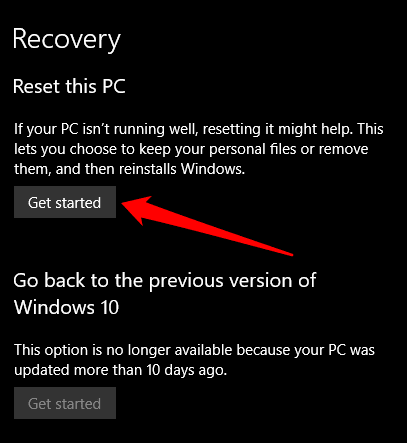
- इसके बाद, Keep my files चुनें ।

- चुनें कि आप विंडोज़ को कैसे पुनर्स्थापित करना चाहते हैं: क्लाउड डाउनलोड(Cloud download) या स्थानीय पुनर्स्थापना(Local reinstall) । यदि आप क्लाउड(Cloud) डाउनलोड का चयन करते हैं, तो यह आपके पीसी पर विंडोज 10(Windows 10) को डाउनलोड और इंस्टॉल करने के लिए 4GB तक डेटा का उपयोग कर सकता है । लोकल(Local) रीइंस्टॉल के साथ , आप अपने पीसी से विंडोज 10 को फिर से इंस्टॉल करेंगे।(Windows 10)

- अगला(Next) चुनें .

- रीसेट(Reset) बटन का चयन करें।

आपका पीसी फ़ैक्टरी सेटिंग्स पर रीसेट हो जाएगा और आपकी सभी फाइलों को सुरक्षित रखेगा। एक बार रीसेट पूरा हो जाने के बाद, किसी भी विंडोज(Windows) अपडेट के लिए अपने पीसी की जांच करें ताकि यह सुनिश्चित हो सके कि ऑपरेटिंग सिस्टम में कोई पैच, सुरक्षा अपडेट या महत्वपूर्ण ड्राइवर नहीं हैं।
- अद्यतनों की जाँच करने के लिए, Start > Settings > Update & Security चुनें और फिर Windows अद्यतन(Windows Update) > अद्यतनों की जाँच करें(Check for updates) चुनें । यदि अपडेट उपलब्ध हैं, तो विंडोज 10 (Windows 10)उन्हें आपके कंप्यूटर पर डाउनलोड और इंस्टॉल(download and install them to your computer) करेगा ।

- Settings > Update & Security > Windows Update > Check for updates जाकर विंडोज अपडेट(Windows Update) के जरिए लापता ड्राइवरों को जल्दी से अपडेट कर सकते हैं । वैकल्पिक अपडेट देखें(View optional updates) चुनें .
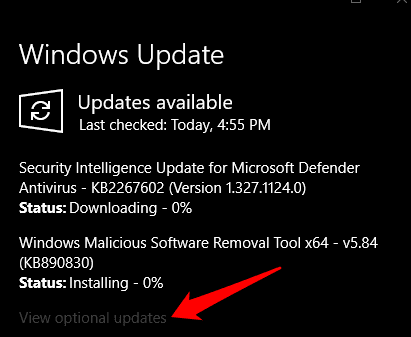
- इसके बाद, ड्राइवर अपडेट(Driver updates) टैब चुनें, उस ड्राइवर पर जाएं जिसे आप अपडेट करना चाहते हैं, और डाउनलोड और इंस्टॉल(Download and Install) चुनें ।

अंत में, रीसेट से पहले आपके द्वारा इंस्टॉल किए गए किसी भी ऐप को फिर से इंस्टॉल करें, और फिर हमेशा की तरह अपने पीसी का उपयोग करना शुरू करें।(reinstall any apps)
विंडोज 10 को फ़ैक्टरी रीसेट कैसे करें और सब कुछ हटा दें(How to Factory Reset Windows 10 and Remove Everything)
"सब कुछ हटाएं" विकल्प के साथ, आप अपने पीसी को रीसेट कर देंगे और अपनी सभी व्यक्तिगत फाइलों, ऐप्स, ड्राइवरों, फाइलों और सेटिंग्स में किए गए किसी भी बदलाव को हटा देंगे। यह आपके पीसी निर्माता द्वारा इंस्टॉल किए गए किसी भी ऐप को भी हटा देता है।
- ऐसा करने के लिए, Start > Settings > Update & Security > Recovery चुनें ।

- इस पीसी को रीसेट करें(Reset this PC) के तहत प्रारंभ(Get Started) करें का चयन करें ।
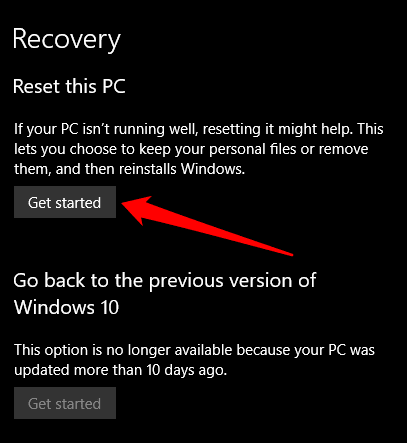
- इसके बाद, सब कुछ हटा दें चुनें।(Remove everything.)

- चुनें कि आप विंडोज़ को कैसे पुनर्स्थापित करना चाहते हैं: क्लाउड डाउनलोड(Cloud download) या स्थानीय पुनर्स्थापना(Local reinstall) ।

- यदि आप अपनी सभी व्यक्तिगत फ़ाइलों और डेटा को पूरी तरह से मिटाना चाहते हैं, तो सेटिंग्स बदलें(Change Settings) चुनें ।

- इसके बाद, स्वच्छ डेटा(Clean Data) स्विच को हाँ(Yes) पर टॉगल करें , और फिर पुष्टि करें(Confirm) चुनें ।
नोट(Note) : यदि आप अपने कंप्यूटर को रीसायकल, दान करने या बेचने(sell your computer) की योजना बना रहे हैं तो यह विकल्प उपयोगी है । इसे पूरा होने में लगभग एक या दो घंटे लग सकते हैं लेकिन दूसरों के लिए आपके द्वारा हटाई गई किसी भी फ़ाइल को पुनर्प्राप्त करना कठिन बना देता है। क्लीन डेटा(Clean Data) टॉगल को नो पर छोड़ने से पूरा होने का समय कम( reduces) हो जाता है क्योंकि यह केवल फाइलों को हटा देगा। हालाँकि, यह कम सुरक्षित है।

- अगला(Next) चुनें .
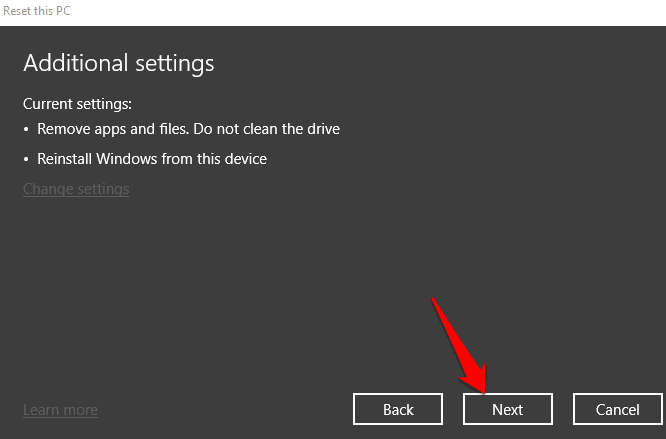
- रीसेट(Reset) का चयन करें ।
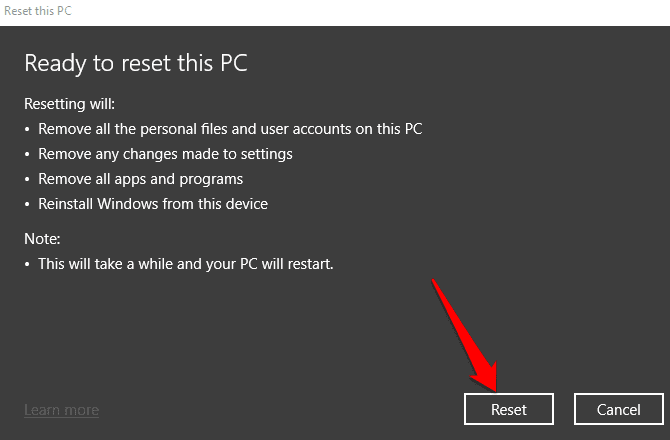
साइन-इन स्क्रीन से विंडोज 10 को कैसे रीसेट करें(How to Reset Windows 10 From the Sign-in Screen)
यदि आप अपने पीसी पर विंडोज सेटिंग्स को खोलने में असमर्थ हैं, तो आप (unable to open Windows settings)साइन-इन स्क्रीन(sign-in screen) से विंडोज 10(Windows 10) को रीसेट कर सकते हैं ।
- ऐसा करने के लिए , साइन-इन स्क्रीन को लाने के लिए Windows logo key + L कीबोर्ड शॉर्टकट का उपयोग करें।(keyboard shortcut)

- अपनी स्क्रीन के नीचे दाईं ओर Power > RestartShift कुंजी दबाकर अपने कंप्यूटर को पुनरारंभ करें ।
- एक बार जब आपका कंप्यूटर WinRE(WinRE) ( विंडोज रिकवरी एनवायरनमेंट(Windows Recovery Environment) ) में पुनरारंभ हो जाता है , तो एक विकल्प चुनें(Choose an Option) स्क्रीन में समस्या निवारण का चयन करें।(Troubleshoot)

- इस पीसी को रीसेट(Reset this PC) करें चुनें ।

- चुनें कि क्या अपनी फ़ाइलें रखना है(keep your files) , सब कुछ हटाना है( remove everything) , या जारी रखने के लिए फ़ैक्टरी सेटिंग्स( restore factory settings) को पुनर्स्थापित करना है।
- यदि आप अपने कंप्यूटर पर फ़ैक्टरी सेटिंग्स पर पुनर्स्थापित करें देखते हैं, तो इसे चुनें। (Restore to factory settings)यह आपकी व्यक्तिगत फ़ाइलों, इंस्टॉल किए गए सॉफ़्टवेयर को हटा देगा, और विंडोज 10(Windows 10) और आपके कंप्यूटर के साथ आए किसी भी अन्य प्रीइंस्टॉल्ड ऐप को फिर से इंस्टॉल करेगा। विंडोज 10(Windows 10) ड्राइव से सब कुछ मिटा देगा और इसे उसकी मूल स्थिति में बहाल कर देगा। यदि फ़ैक्टरी सेटिंग्स पर पुनर्स्थापित करें(Restore) विकल्प उपलब्ध नहीं है, तो सब कुछ हटाएँ(Remove everything) चुनें ।
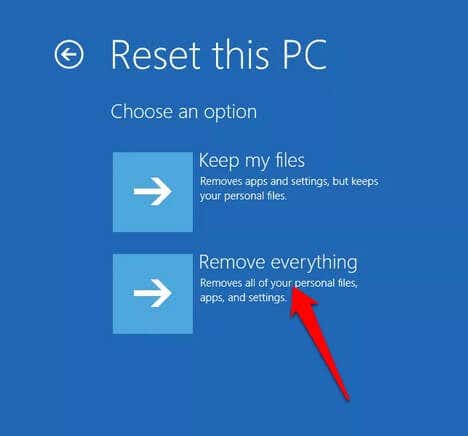
फ्रेश स्टार्ट विकल्प का उपयोग करके विंडोज 10 को फ़ैक्टरी रीसेट कैसे करें(How to Factory Reset Windows 10 Using the Fresh Start Option)
फ्रेश स्टार्ट विकल्प के साथ, आप विंडोज 10(Windows 10) को रीसेट कर सकते हैं और अपनी फाइलें रख सकते हैं यदि आप ऑपरेटिंग सिस्टम की एक नई कॉपी के साथ शुरुआत करना चाहते हैं जिसमें ब्लोटवेयर(bloatware) या अतिरिक्त सॉफ्टवेयर नहीं है।
हालांकि, आपके पीसी के निर्माता से एक कस्टम छवि का उपयोग करने के बजाय, ताजा प्रारंभ विकल्प माइक्रोसॉफ्ट द्वारा प्रदान की गई विंडोज 10 की मूल छवि का उपयोग करता है।(image of Windows 10)
नोट(Note) : यह ब्रांडेड कंप्यूटर जैसे डेल(Dell) , एचपी, एएसयूएस(ASUS) या एसर(Acer) के लिए काम नहीं कर सकता है क्योंकि यह कुछ ऐप या ड्राइवरों को फिर से स्थापित नहीं कर सकता है जिनकी आपको आवश्यकता हो सकती है। साथ ही, आप बाद के रीसेट में कस्टम निर्माता छवि का उपयोग करने में सक्षम नहीं हो सकते हैं।
- ताजा प्रारंभ विकल्प का उपयोग करके विंडोज 10(Windows 10) को रीसेट करने के लिए, विंडोज सुरक्षा(Windows Security) खोलें और डिवाइस प्रदर्शन और स्वास्थ्य(Device performance & health) चुनें ।

- नई शुरुआत(Fresh start) के तहत अतिरिक्त जानकारी(Additional info) का चयन करें , और फिर प्रक्रिया को सेट करने के लिए नई विंडो में Get started > Nextएक बार नई शुरुआत करने के बाद, उन ऐप्स को फिर से इंस्टॉल करें जिनका आप उपयोग करना चाहते हैं।

एक बार जब आप चरणों को पूरा कर लेते हैं, तो मूल विंडोज 10(Windows 10) छवि का उपयोग आपके व्यक्तिगत डेटा को रखते हुए, आपके विंडोज 10(Windows 10) पीसी को फ़ैक्टरी रीसेट करने के लिए किया जाएगा।
यह सब स्क्रैप करें और फिर से शुरू करें(Scrap it All and Start Over)
हमें उम्मीद है कि इस गाइड ने आपको विंडोज 10(Windows 10) को फ़ैक्टरी रीसेट करने में मदद की है और आपका कंप्यूटर अपनी मूल स्थिति में वापस आ गया है। यदि आप एक मैक(Mac) का उपयोग कर रहे हैं , और यह अचानक अजीब काम करना शुरू कर देता है, तो आप PRAM और SMC को रीसेट(reset the PRAM and SMC) कर सकते हैं । विंडोज 10 को कैसे मिटाएं और पुनर्स्थापित(wipe and reinstall Windows 10) करें, इस बारे में हमारे अन्य गाइड देखें या तकनीकी विवरणों की चिंता किए बिना विंडोज 10 को साफ करने के लिए(easy way to clean install Windows 10) इस आसान तरीके का उपयोग करें ।
क्या(Did) आपने अपने कंप्यूटर को फ़ैक्टरी सेटिंग्स पर रीसेट करने का प्रबंधन किया है? टिप्पणियों में हमारे साथ साझा करें।
Related posts
व्यवस्थापक पासवर्ड के बिना विंडोज 10 को फ़ैक्टरी रीसेट कैसे करें
स्थापना मीडिया का उपयोग करके विंडोज 10 पर स्थानीय खाता पासवर्ड रीसेट करें
विंडोज 10 में एक्शन सेंटर में क्विक एक्शन रीसेट करें
विंडोज 10 में फोल्डर व्यू सेटिंग्स को डिफ़ॉल्ट पर रीसेट करें
विंडोज 10 में डीएनएस कैश को फ्लश और रीसेट कैसे करें
विंडोज 10 में सक्षमता पैकेज क्या है
विंडोज 10 के लिए माइक्रोसॉफ्ट रिमोट डेस्कटॉप असिस्टेंट
विंडोज 10 के फाइल एक्सप्लोरर में लीगेसी सर्च बॉक्स को कैसे इनेबल करें?
विंडोज 10 के लिए सर्वश्रेष्ठ मुफ्त बारकोड स्कैनर सॉफ्टवेयर
विंडोज 10 एंटरप्राइज एडिशन को कैसे सक्रिय करें
विंडोज 10 में टास्कबार पर विंडोज इंक वर्कस्पेस बटन छुपाएं या दिखाएं
विंडोज 10 में पासवर्ड रीसेट डिस्क कैसे बनाएं और उपयोग करें
लॉन्ग पाथ फिक्सर टूल विंडोज 10 में पाथ टू लॉन्ग एरर को ठीक कर देगा
विंडोज 10 में टास्कबार संदर्भ मेनू में टूलबार विकल्प छुपाएं
ICC प्रोफाइल का उपयोग करके विंडोज 10 में कलर प्रोफाइल कैसे स्थापित करें
विंडोज 10 में ग्लोबल हॉटकी सूची कैसे प्रदर्शित करें
विंडोज 10 पर नेटवर्क डेटा उपयोग को रीसेट करें [गाइड]
EPUB को MOBI में बदलें - विंडोज 10 के लिए मुफ्त कनवर्टर टूल
विंडोज 10 में मॉडर्न सेटअप होस्ट की व्याख्या करना। क्या यह सुरक्षित है?
विंडोज 10 कंप्यूटर पर .aspx फाइलें कैसे खोलें
